Bạn chỉ muốn trình bày văn bản trong 1 trang giấy, nhưng kết quả một số dòng cuối trang 1 lại tách sang trang giấy thứ 2? Bình thường bạn sẽ tự chỉnh lại lề 2 bên và lề trên lề dưới. Cách chỉnh này tương đối mất thời gian và có thể làm thay đổi bố cục của tài liệu. Có một cách để Word tự động thu gọn văn bản thành một trang. Kích cỡ chữ sẽ tự động giảm, thu nhỏ dãn cách của văn bản, chỉnh căn lề… Hãy đọc bài viết sau để biết cách dồn trang văn bản trong Word nhé.
Ví dụ ta có trang văn bản như hình dưới. Yêu cầu cần dồn toàn bộ văn bản vào trong một trang. Để thực hiện thì các bạn hãy làm theo các bước sau đây.
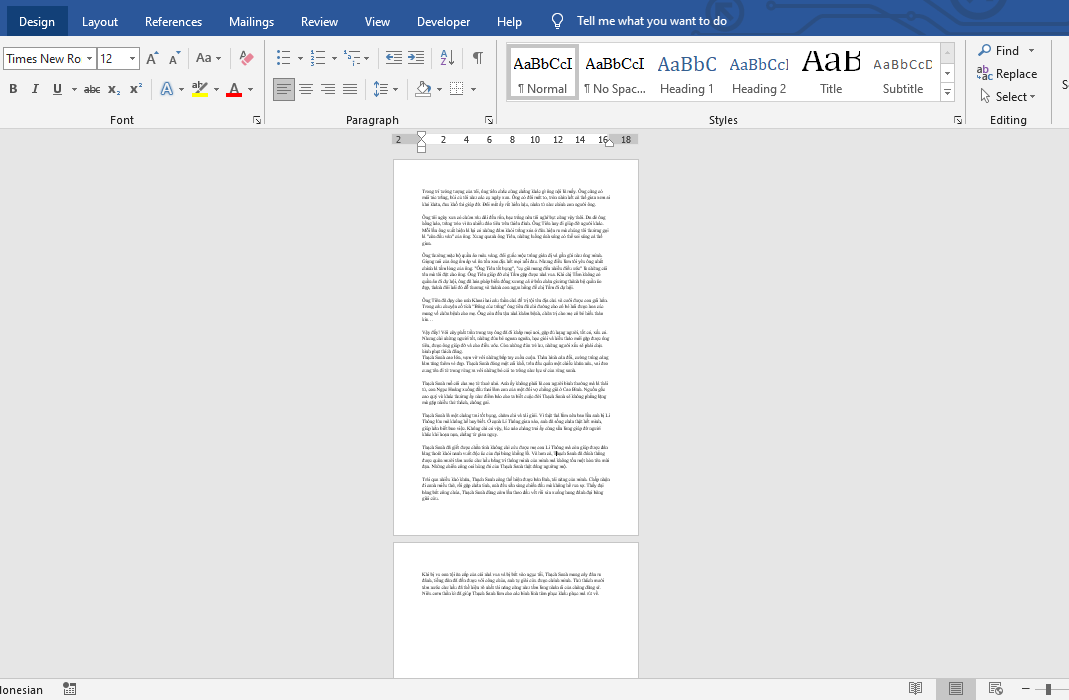
Bước 1: Đầu tiên, các bạn cần chọn thẻ File trên thanh công cụ. Sau đó các bạn chọn mục Options ở góc phía dưới bên trái màn hình.
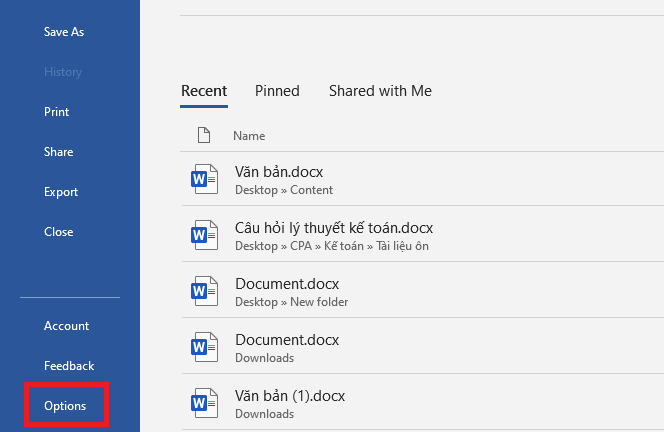
Bước 2: Lúc này, cửa sổ Word Options hiện ra. Các bạn chọn mục Quick Access Toolbar ở danh mục bên trái. Sau đó các bạn chọn All Commands tại mục Choose commands from. Tiếp theo các bạn kéo xuống tới mục Shrink Selection rồi nhấn Add > >. Cuối cùng các bạn nhấn OK để hoàn tất.
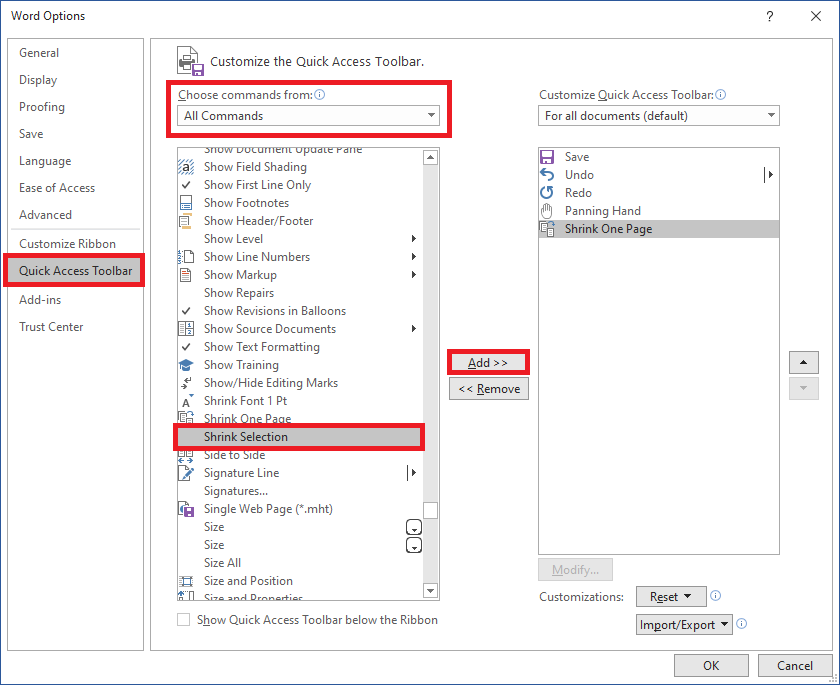
Bước 3: Lúc này, biểu tượng của Shrink to Fit đã hiện ra ở phía trên của thanh công cụ. Các bạn chỉ cần nhấn vào đây là dữ liệu trong văn bản của bạn sẽ được tự động dồn lại sao cho vừa một trang giấy bằng cách giảm cỡ chữ hoặc giảm khoảng cách giữa các đoạn.
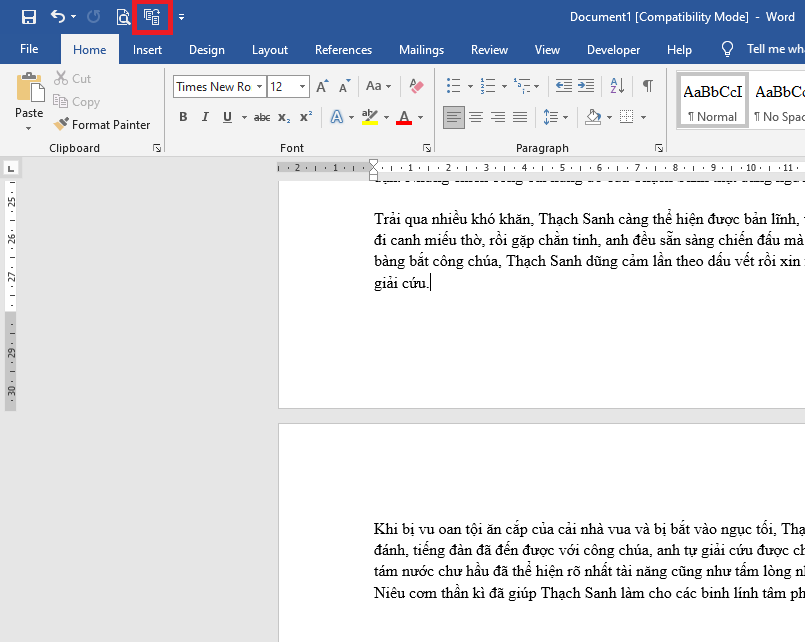
Như trong trường hợp này thì cỡ chữ của văn bản đã được Word tự động giảm từ 12 xuống còn 11 để toàn bộ văn bản vừa trong một trang Word.
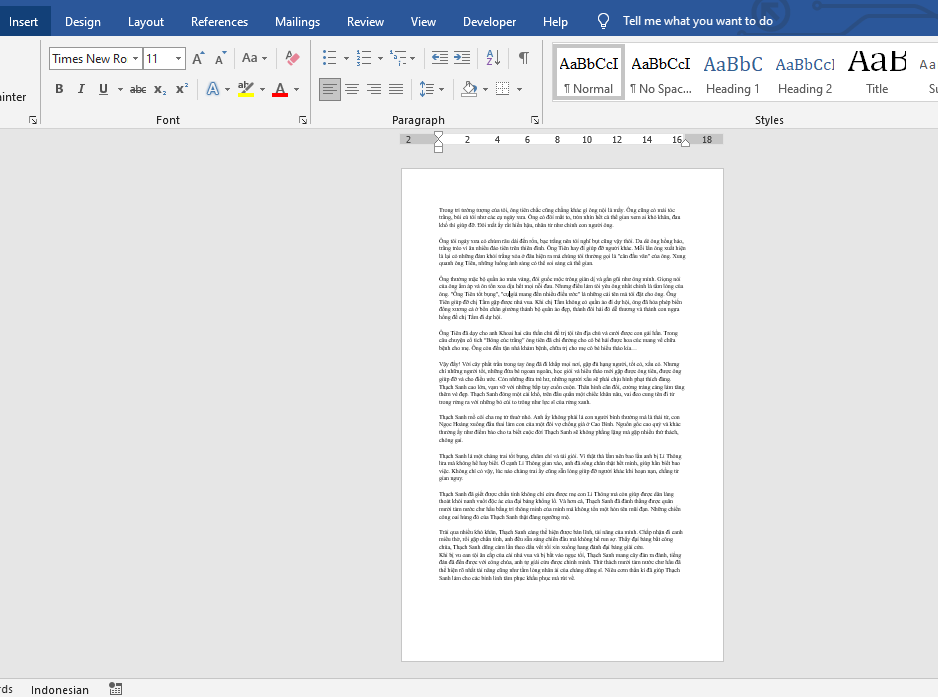
Sau khi đã dồn văn bản cho vừa một trang Word xong.
Nếu không cần sử dụng công cụ này nữa thì các bạn có thể tắt nó đi bằng cách chọn thẻ File => Options => Quick Access Toolbar. Sau đó các bạn chọn Shrink One Page tại mục Customize Quick Access Toolbar rồi nhấn vào Remove để xóa công cụ này đi. Cuối cùng các bạn nhấn OK để hoàn tất.
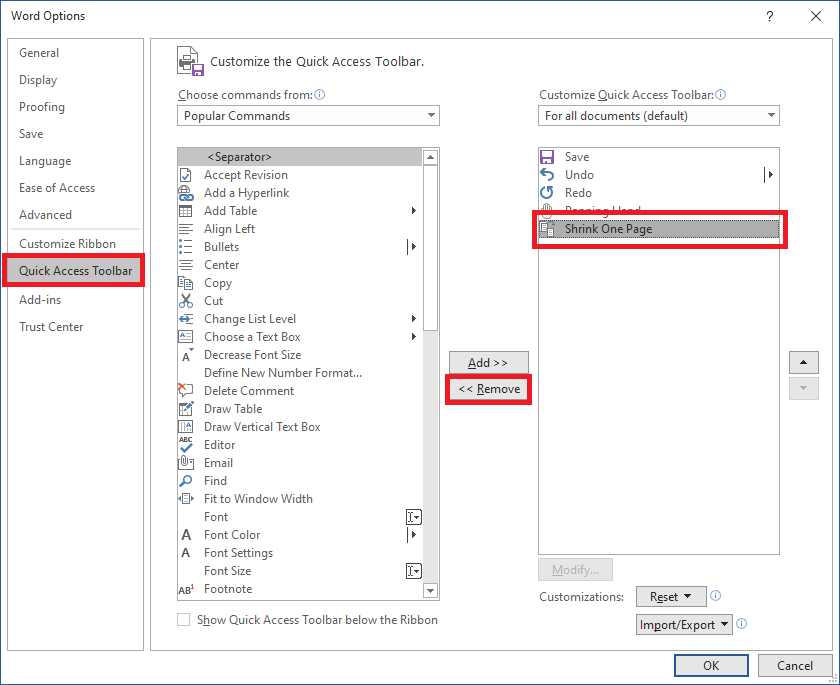
Như vậy, bài viết trên đã hướng dẫn các bạn cách sử dụng công cụ Shrink One Page để dồn trang trong Word. Hy vọng bài viết sẽ hữu ích với các bạn trong quá trình làm việc. Chúc các bạn thành công!